Defina las propiedades de un material para cambiar su visualización gráfica, aspecto de renderización, propiedades térmicas o propiedades estructurales.
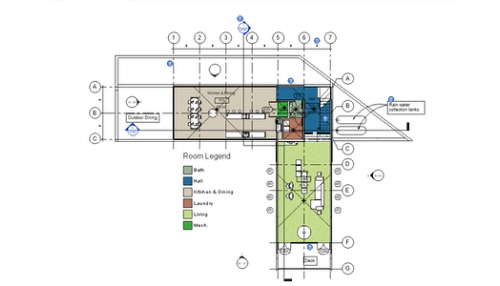
En este vídeo, se muestra lo siguiente:
- Revise los materiales.
- Añada un objeto térmico a un montaje de muro.
- Utilice el Explorador de objetos para buscar y añadir objetos.
Transcripción
Los materiales de Revit representan elementos reales, como, por ejemplo, hormigón, madera o vidrio. Estos se pueden aplicar a los objetos de un diseño para dotarlos de un aspecto y un comportamiento realistas.
Las propiedades que definen un material se organizan en objetos. Los objetos son grupos de propiedades que controlan varias características de un objeto.
Un material puede contener objetos de gráficos, aspecto, físicos o térmicos.
El objeto de gráficos contiene las propiedades que controlan el aspecto del material en vistas sin renderizar.
Las propiedades del objeto de aspecto controlan la visualización del material en vistas renderizadas, vistas realistas o vistas de trazado de rayos.
Las propiedades de los objetos físicos y térmicos se utilizan para los análisis estructurales y energéticos.
Por ejemplo, en un proyecto, es posible que desee añadir el objeto térmico de materiales que se ha asignado a un componente como, por ejemplo, un montaje de muro. Modifique primero el montaje de muro. A continuación, abra el material de una capa específica. Observe que no se han definido las propiedades térmicas de este montaje de muro.
Utilice el cuadro de diálogo Explorador de materiales para administrar los materiales en el proyecto. Para revisar y editar los objetos y las propiedades del material, seleccione el material en la lista Materiales del proyecto. A continuación, utilice el panel Editor de materiales para ver y editar los objetos y las propiedades de un material.
Observe que este material presenta objetos de gráficos y aspecto asociados, pero no objetos térmicos.
Para añadir un objeto térmico a este material, haga clic en el botón Añadir objeto y seleccione Térmico en la lista desplegable.
Puede utilizar el Explorador de objetos para buscar y añadir objetos. La lista se filtra en función del objeto seleccionado. La función de búsqueda busca en los datos de identidad de los materiales como, por ejemplo, la descripción, palabras clave y clases.
En este ejemplo, se selecciona el objeto térmico Contrachapado y, a continuación, se añade al material.
Haga clic en Aceptar en el cuadro de diálogo Explorador de materiales para guardar los cambios realizados en el material del proyecto actual y cerrar este cuadro de diálogo.
Observe que se han actualizado las propiedades térmicas del montaje de muro.
Haga clic en Aceptar dos veces más para guardar los cambios y cerrar los cuadros de diálogo Editar montaje y Propiedades de tipo.
Puede continuar añadiendo o editando objetos para otros materiales del montaje de muro o de cualquier otra parte del proyecto.